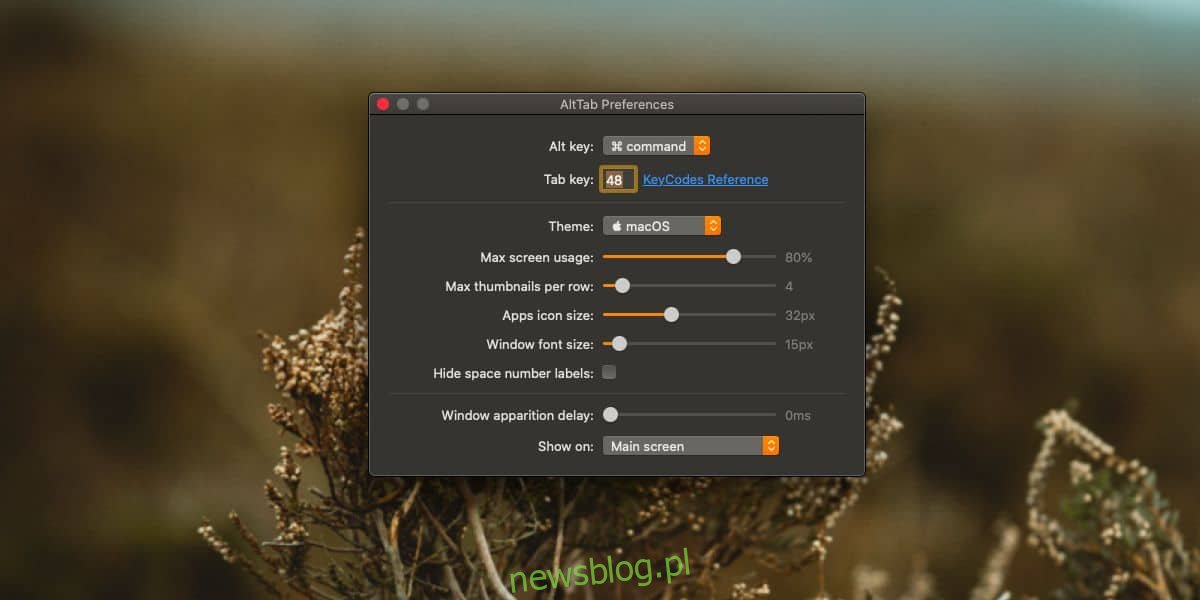macOS ma przełącznik aplikacji, który można aktywować za pomocą skrótu klawiaturowego Command + Tab. Ten przełącznik aplikacji nie jest najbardziej intuicyjny w użyciu. Wydaje się, że pozwala tylko wybrać aplikację jako jej podstawową funkcję. Jeśli chcesz przełączyć się do aplikacji, musisz zwolnić klawisz Tab i użyć klawisza Option, aby przejść do najnowszego okna tej aplikacji. W przeglądarkach lub Finderze masz wiele okien i trudno jest przełączyć się na jedno. Lepiej jest używać Mission Control. Jeśli chcesz używać Command + Tab, aby przełączać się do okien aplikacji, potrzebujesz bezpłatnej aplikacji o nazwie AltTab. Pokazuje nie tylko wszystkie okna aplikacji, ale może również wyświetlać okna, które zostały zminimalizowane i aplikacje, które zostały ukryte.
Command + Tab, aby przejść do okna aplikacji
Pobierz AltTab. Domyślnie ta aplikacja działa z klawiszem Option + Tab, ale możesz to zmienić w preferencjach aplikacji. Otwórz menu rozwijane klawisza Alt i wybierz polecenie. Możesz także zmienić ilość miejsca zajmowanego przez aplikację na ekranie, liczbę miniatur wyświetlanych w jednym wierszu, rozmiar podglądu okna aplikacji oraz rozmiar tekstu. Możesz także zmienić klawisz, który jest z nim sparowany, tzn. Nie musisz używać klawisza Tab. Wpisz kod klucza, którego chcesz użyć w jego miejsce. Jeśli nie masz pewności co do kodu klucza, aplikacja ma wbudowane odwołanie, którego możesz użyć.
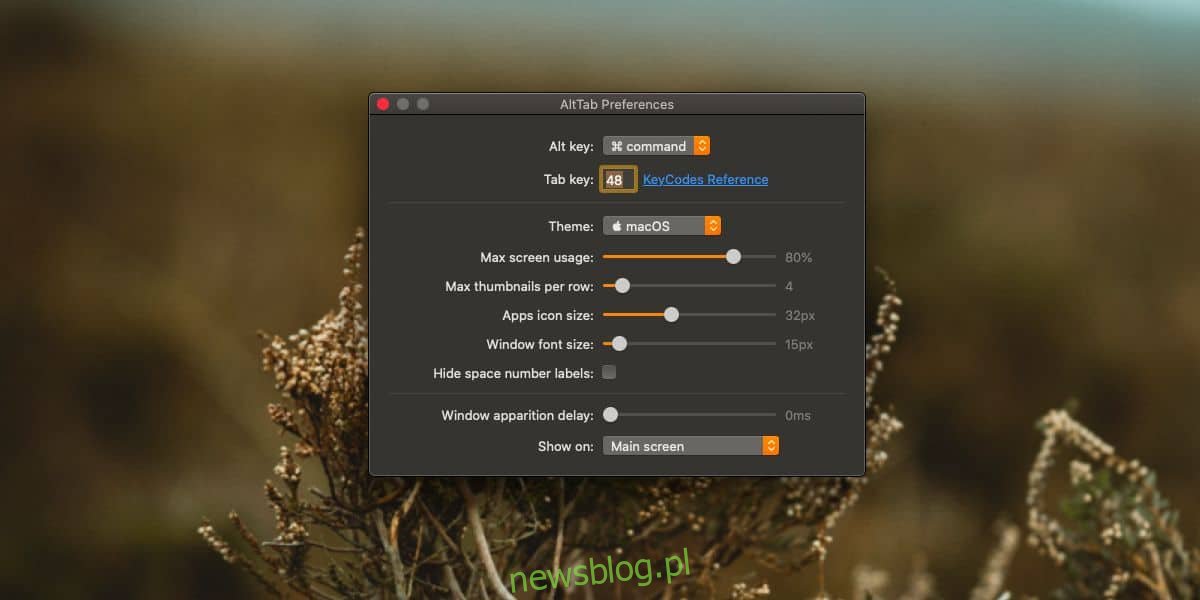
Po skonfigurowaniu aplikacji zamknij preferencje i pozwól jej uruchamiać się z paska menu. Użyj skrótu klawiaturowego Command + Tab, a zobaczysz podgląd każdego otwartego okna aplikacji. Jeśli nie zwolnisz klawisza Command, możesz użyć klawisza Tab, aby przełączać się między różnymi oknami. Zwolnij klawisz Command, gdy okno, do którego chcesz się przełączyć, jest aktywne / zaznaczone.
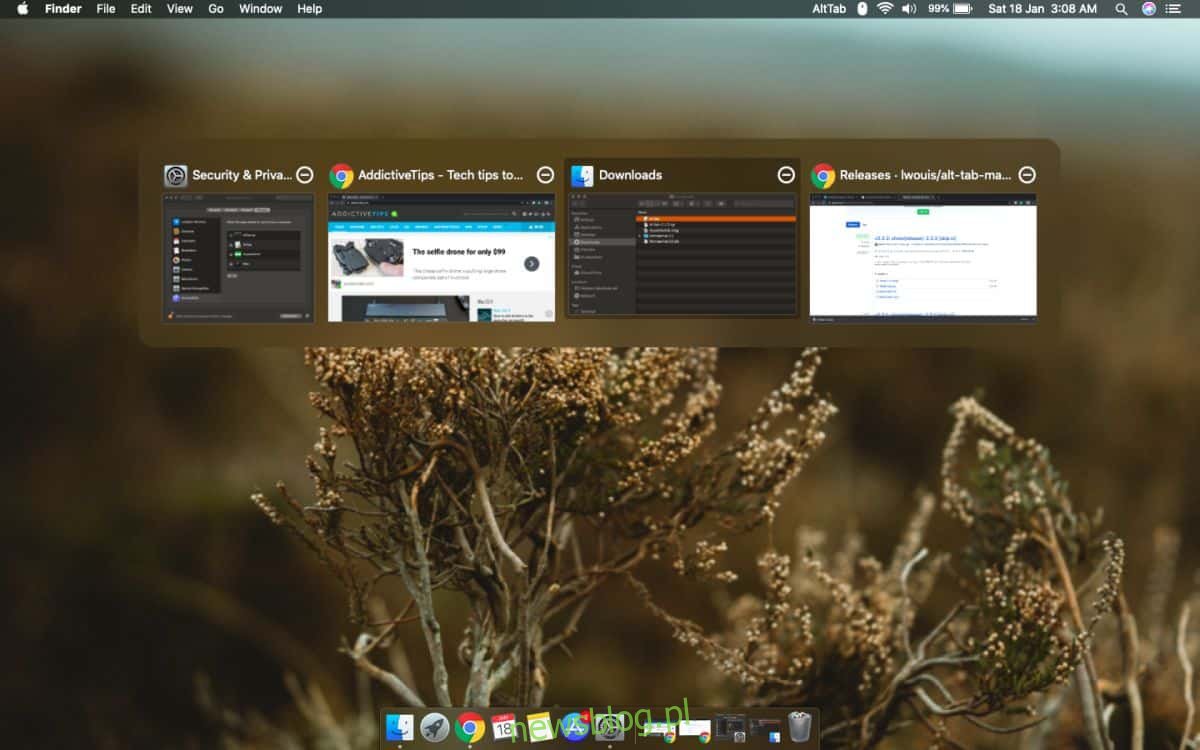
Standardowy przełącznik ap na macOS może to wszystko zrobić, ale jest to znacznie bardziej skomplikowany proces, który wymaga użycia kilku różnych kluczy. Zachowanie, które wprowadza AltTab, naśladuje przełącznik aplikacji, który uzyskujesz w systemie Windows. Jeśli przełączasz się na macOS z systemu Windows 10 lub po prostu chcesz mieć łatwiejszy sposób przełączania się między aplikacjami, warto wypróbować tę aplikację. Jest kompatybilny z Cataliną i nadal jest w fazie rozwoju.
Istnieją inne aplikacje, które dodają tę samą lub podobną funkcjonalność do systemu MacOS, ale AltTab jest zarówno bezpłatny, jak i wysoce konfigurowalny. Działa również bardzo dobrze, jeśli chodzi o generowanie miniatury dla okna.